mac相册照片重复如何查找和删除,一招解决
在数字时代,我们拍摄的照片数量呈爆炸式增长。Mac用户经常面临一个共同问题:相册中充斥着大量重复照片,不仅占用宝贵存储空间,还让照片管理变得困难。本文将全面解析如何在Mac上查找和删除重复照片,特别是如何高效解决mac重复照片怎么删除的问题。
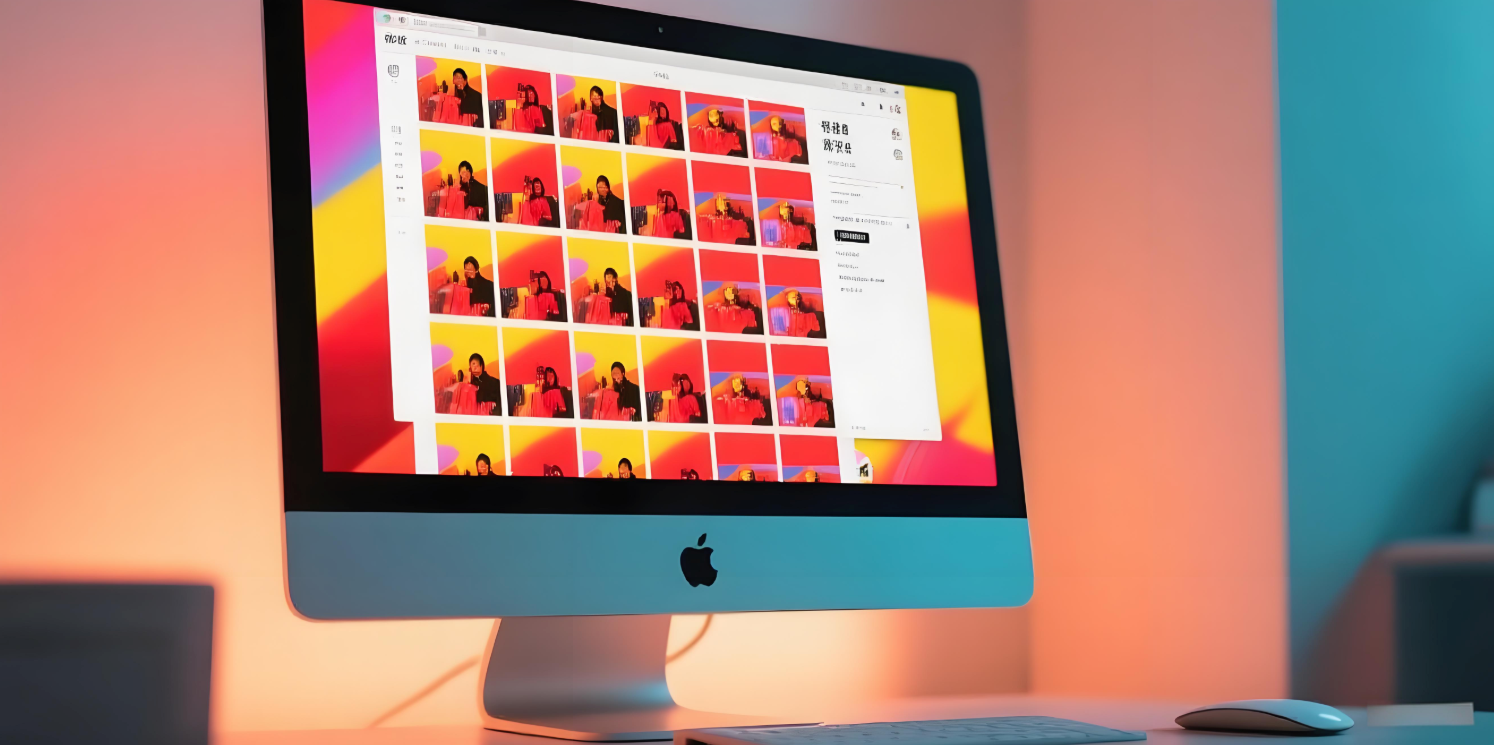
重复照片问题在Mac用户中非常普遍。据调查,普通用户的照片库中有15%-30%是重复照片。一个拥有10,000张照片的图库可能包含多达3,000张重复项,浪费数GB甚至数十GB的存储空间。
为什么Mac上会产生重复照片?
在解决mac重复照片怎么删除之前,了解问题根源很重要:
- 多次导入:同一设备多次导入照片而未删除原始文件
- 多设备同步:使用iPhone、iPad和Mac导致照片在不同设备间重复存储
- 编辑保存:编辑照片后同时保存原始版和编辑版
- 截图重复:多次截取相同内容未及时清理
- 备份问题:备份工具配置不当导致文件重复
手动查找重复照片的方法
对于少量照片,可以尝试手动查找重复项:
使用"照片"应用智能相册
macOS的照片应用提供了一种基础方法:
- 打开"照片"应用 → 文件菜单 → 新建智能相册
- 设置条件:"日期"是"今天"(或其他时间范围)
- 点击"+"添加条件 → 选择"照片"类型
- 手动浏览相似照片进行比对
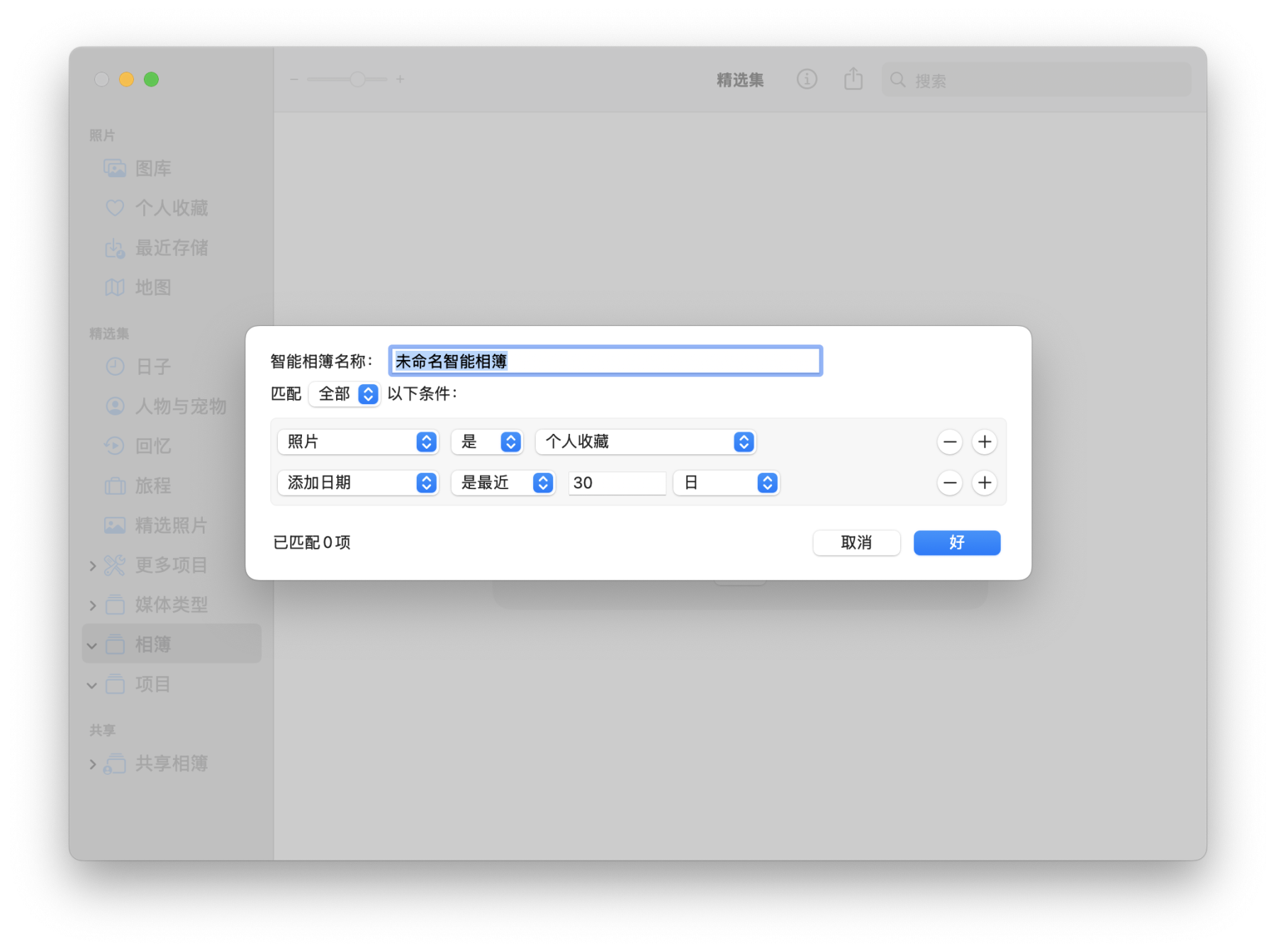
此方法适合小规模查找,但效率不高,无法真正解决mac重复照片怎么删除的大规模需求。
专业解决方案:使用CleanMyMac整理杂乱功能
要高效解决mac重复照片怎么删除问题,第三方工具是最佳选择。CleanMyMac的"整理杂乱"功能特别强大:
CleanMyMac重复照片查找器,这款专业工具能深度扫描整个系统,精准识别重复照片:
智能识别: 即使照片尺寸、格式或名称不同也能识别
安全预览: 删除前可预览所有重复项,避免误删
批量处理: 支持一键选择并删除所有重复照片
深度扫描: 检查整个照片库及外部存储设备
对于mac删除重复照片的需求,CleanMyMac提供了最完整的解决方案。
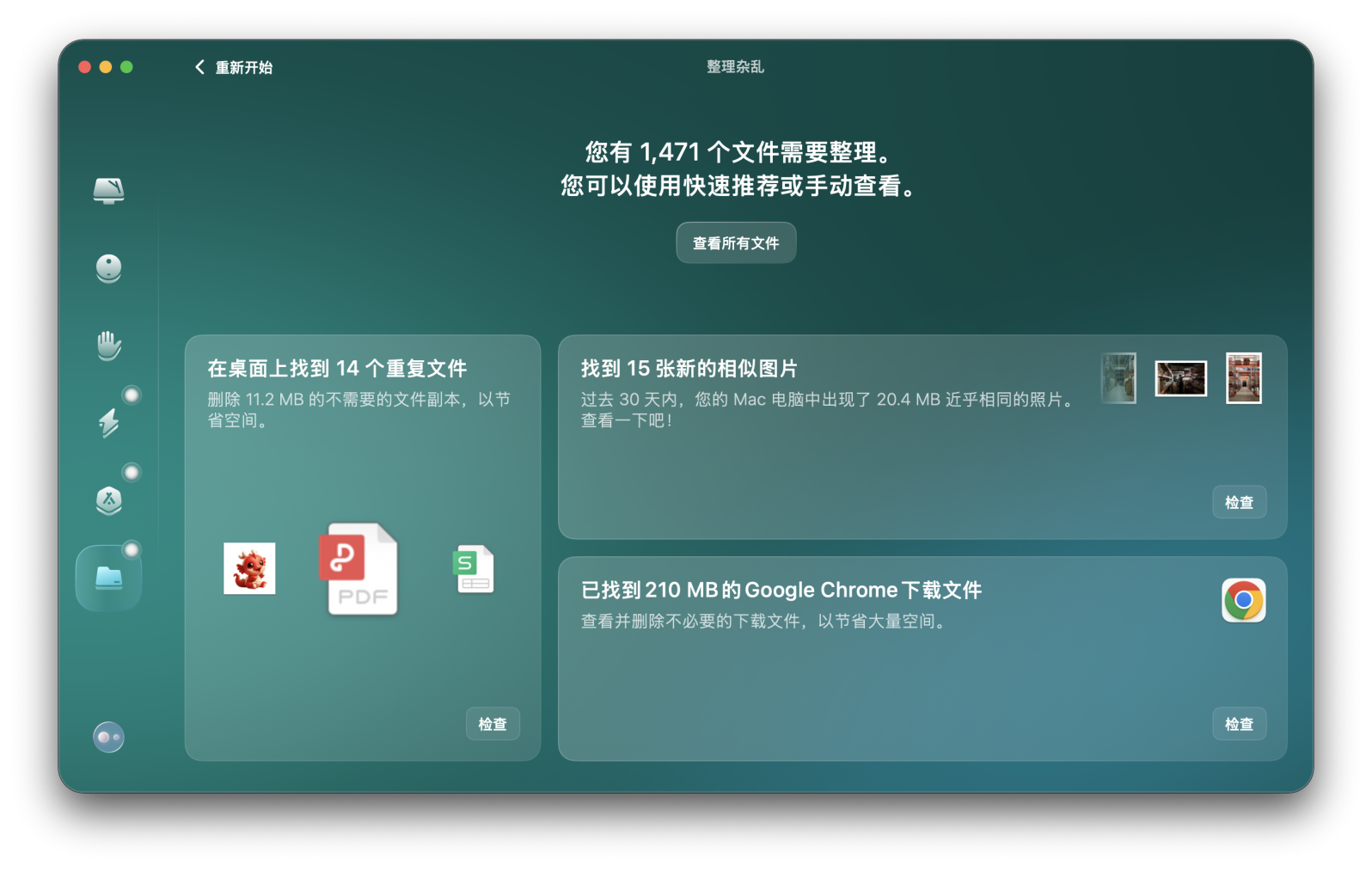
使用CleanMyMac删除重复照片的步骤
步骤1: 下载安装CleanMyMac(官方正版),立即“免费获取试用”
步骤2: 启动应用 → 选择"整理杂乱"模块,一键扫描
步骤3: 扫描完成后查看所有相似的图片
步骤4: 选择要删除的重复项 → 安全移除
通过这4个步骤,你可以轻松解决mac重复照片怎么删除的难题。整个过程通常只需几分钟,却能释放大量存储空间。
安全提示:CleanMyMac默认保留每组照片中质量最高、日期最新的版本,确保你不会意外删除重要照片。
预防重复照片再次产生的技巧
解决mac重复照片怎么删除后,预防同样重要:
- 规范导入流程:每次导入后立即整理,删除模糊或重复照片
- 使用iCloud优化存储:开启"优化Mac存储"选项
- 定期维护:每月使用CleanMyMac扫描一次
- 统一存储位置:避免照片分散在不同文件夹
- 谨慎使用多应用:减少使用多个照片管理工具
通过结合定期清理和良好习惯,你可以彻底解决mac相册重复照片删除问题,保持照片库整洁。
立即行动,释放您的存储空间!
不要再让重复照片占用您宝贵的存储空间。使用CleanMyMac的整理杂乱功能,轻松解决mac如何查找重复照片的难题,让您的Mac重获新生!






